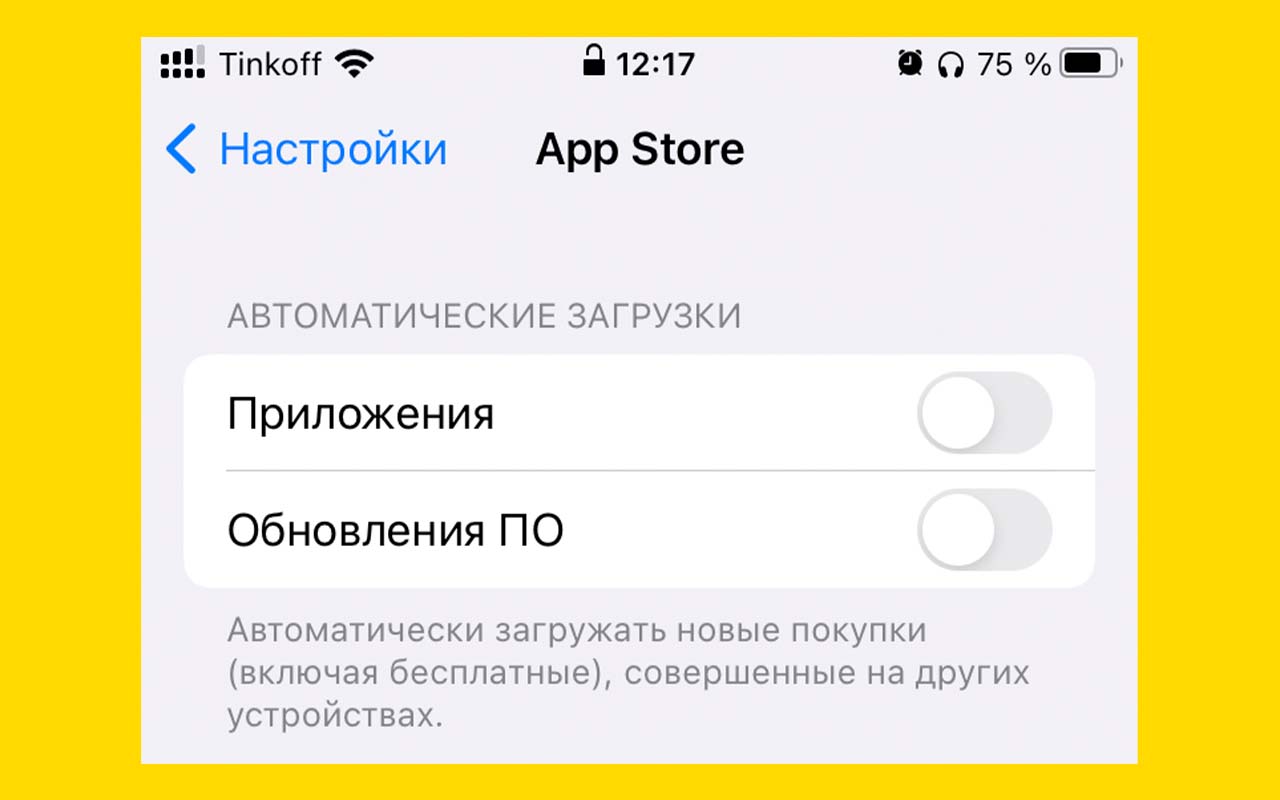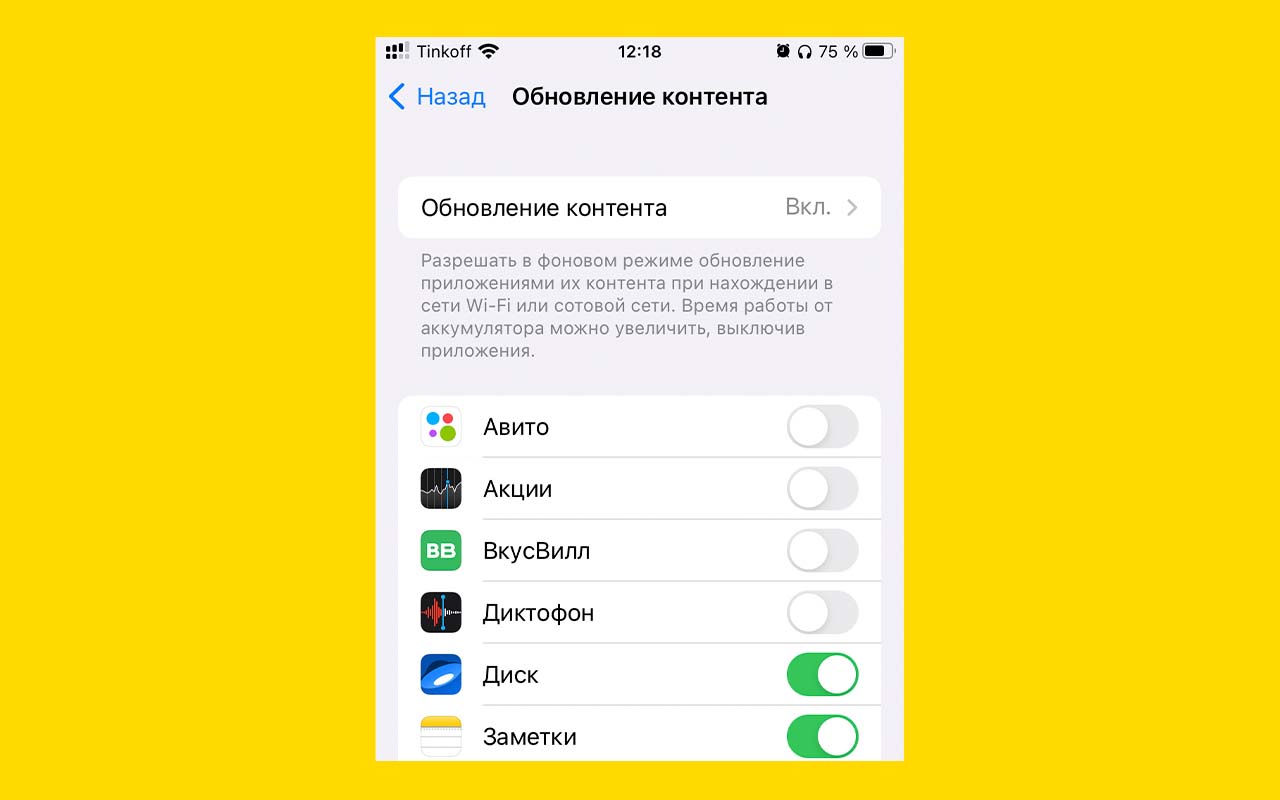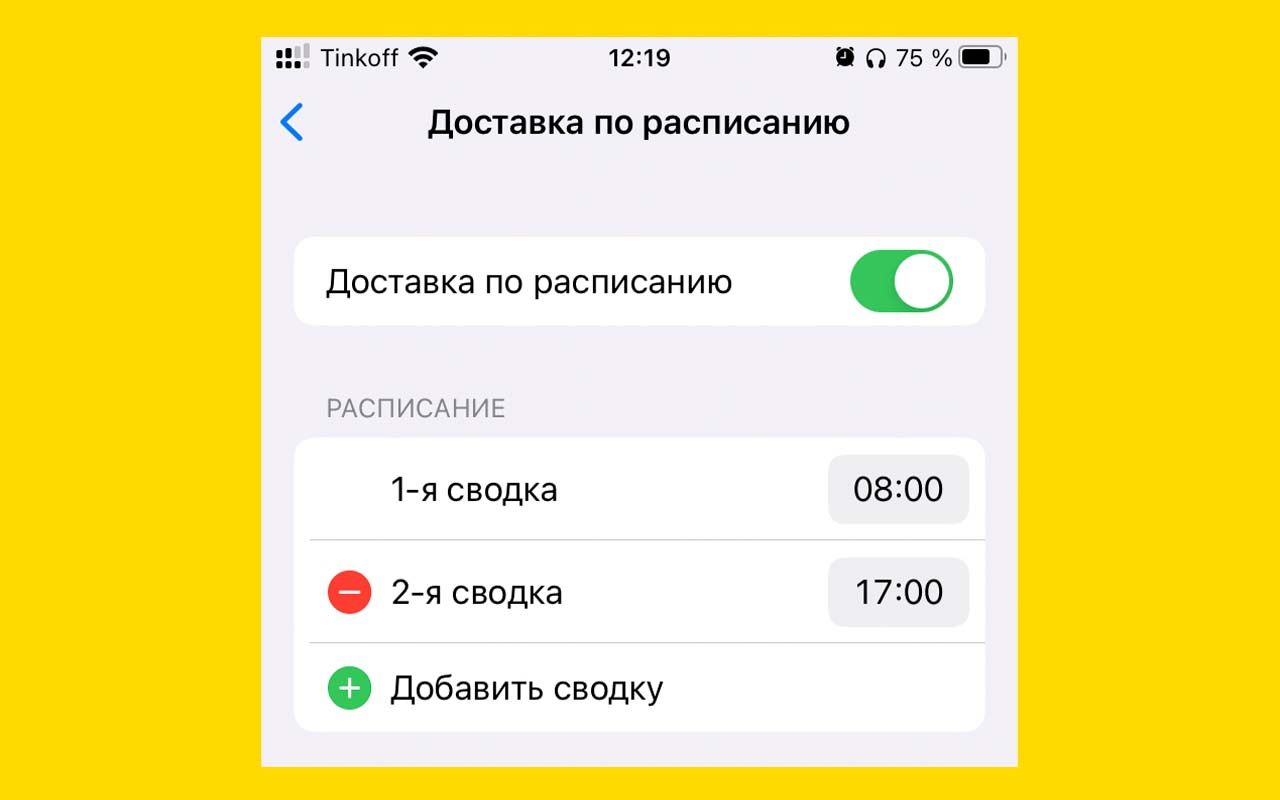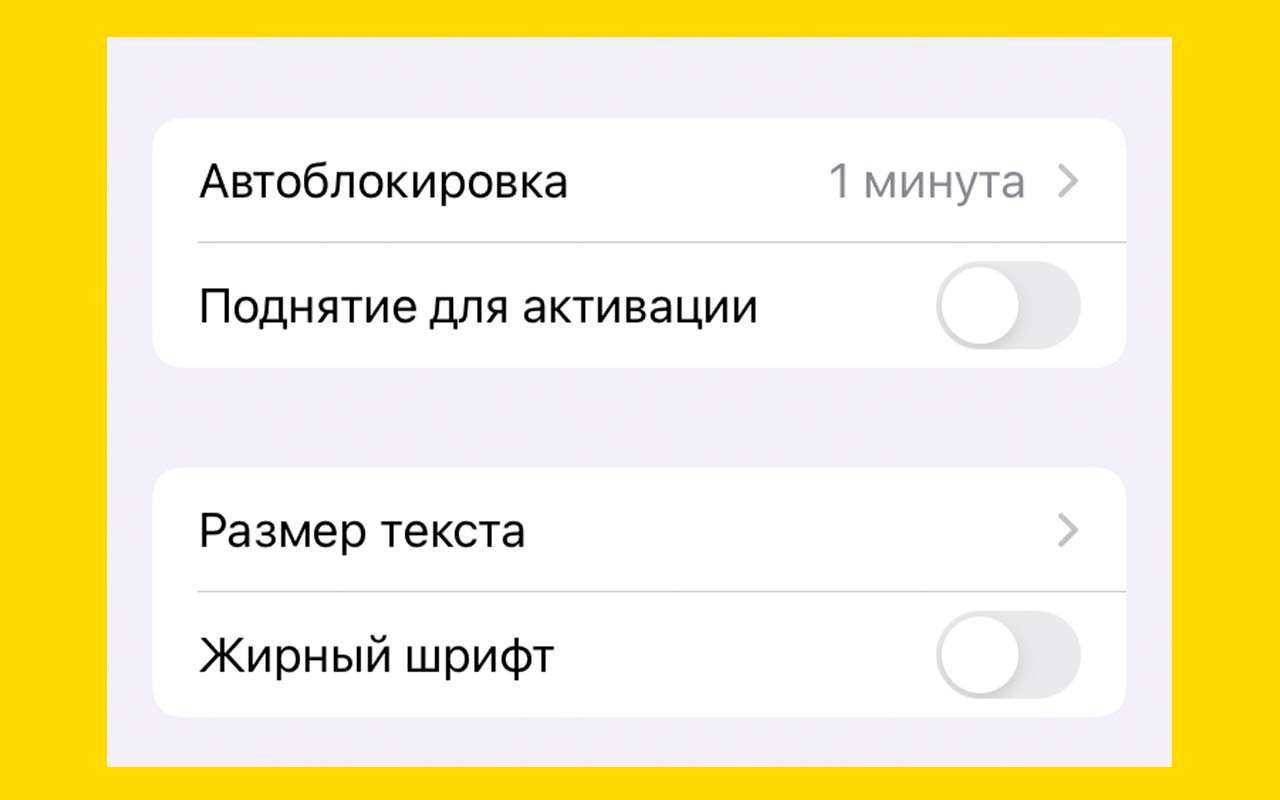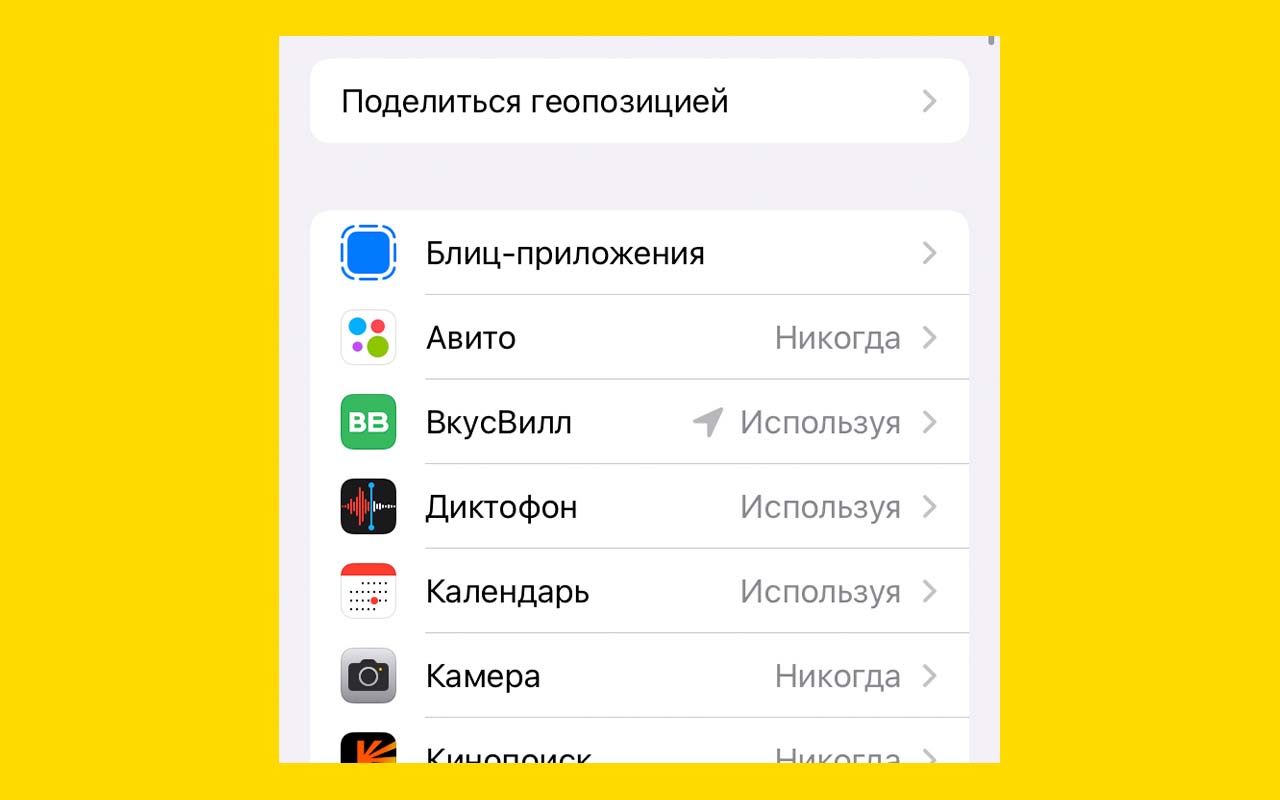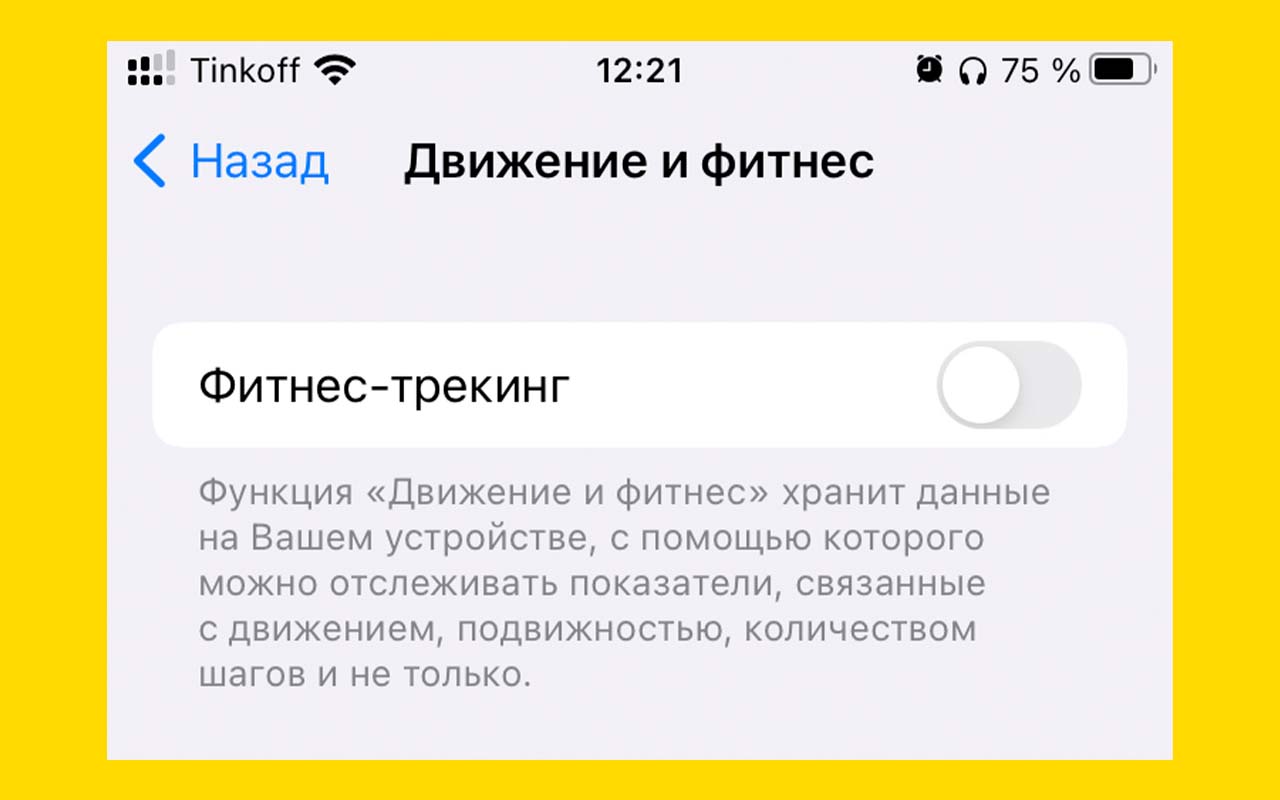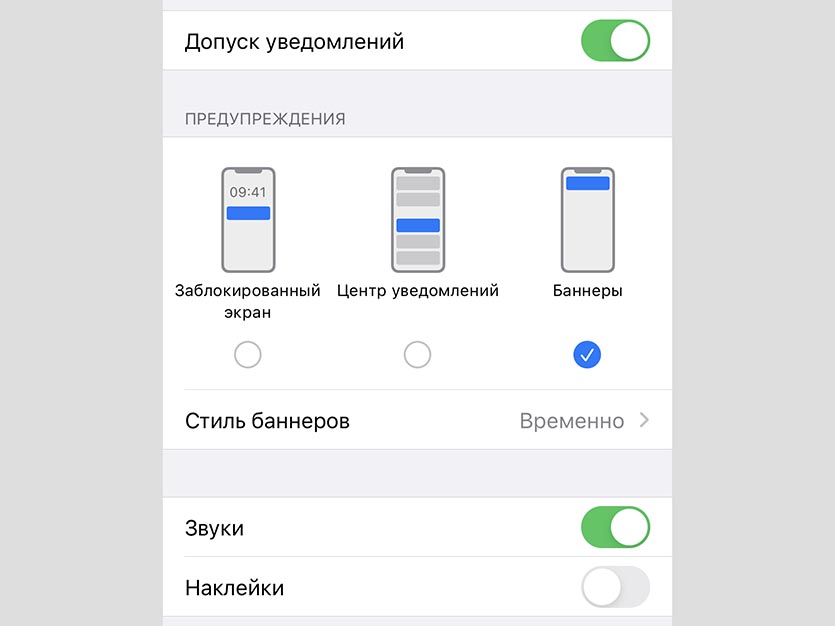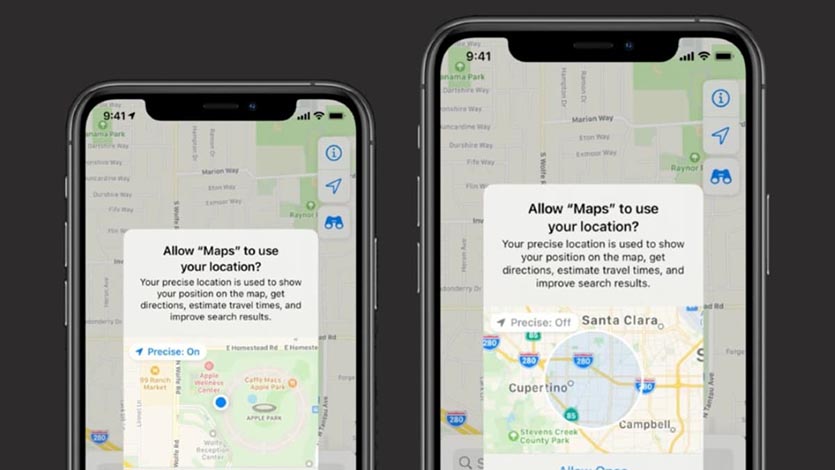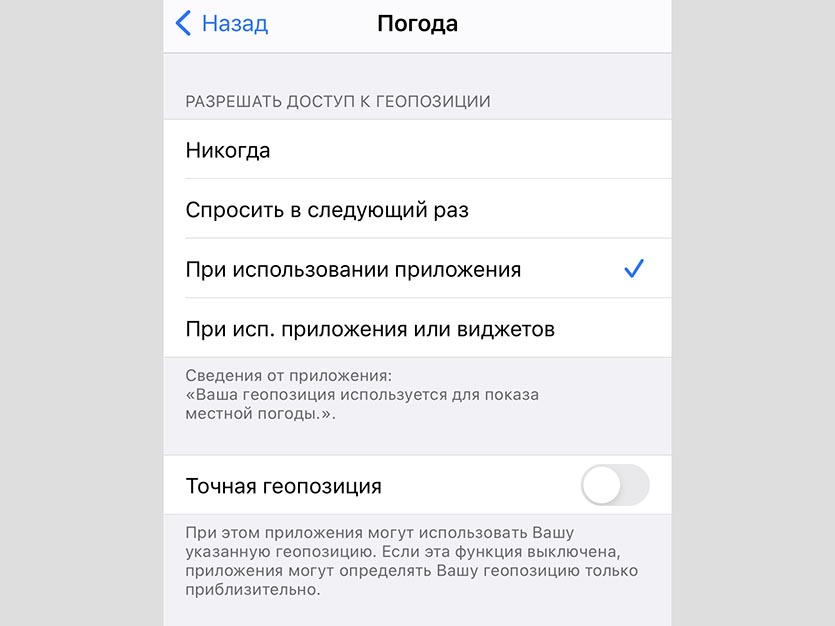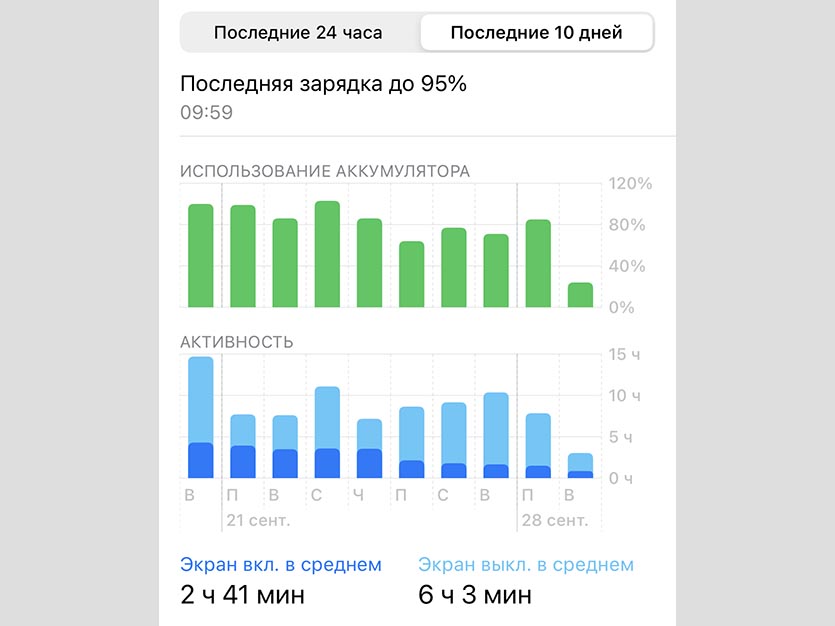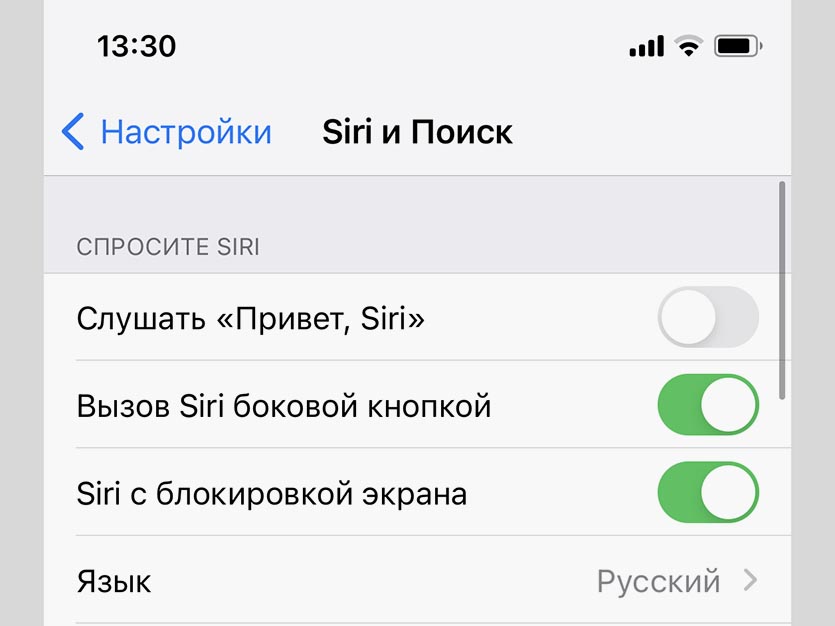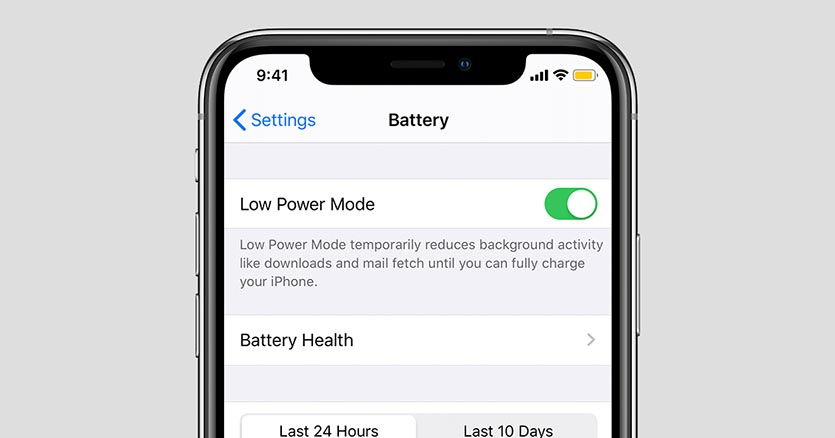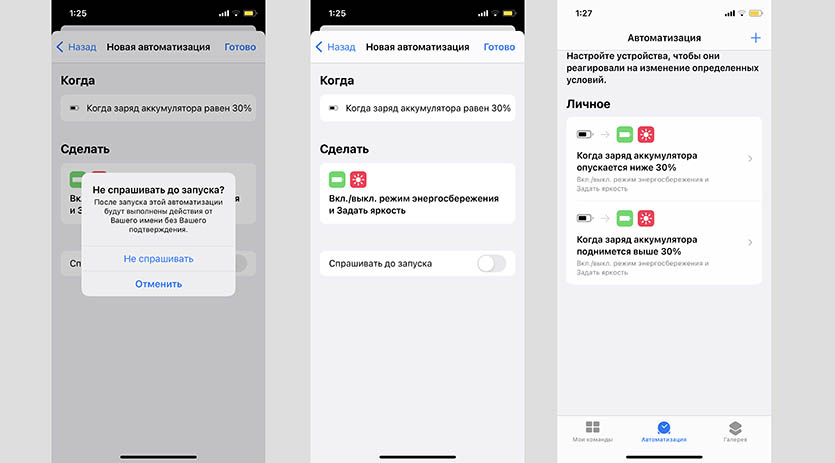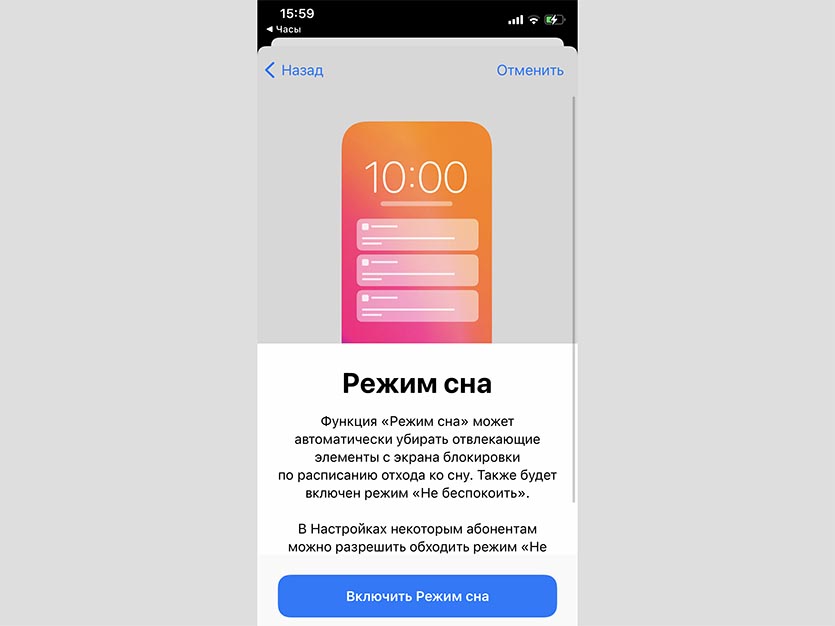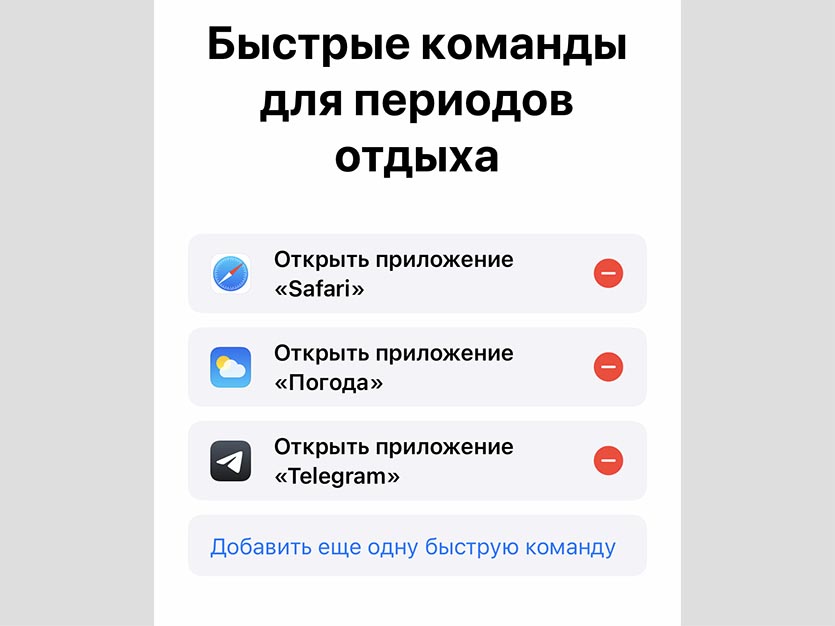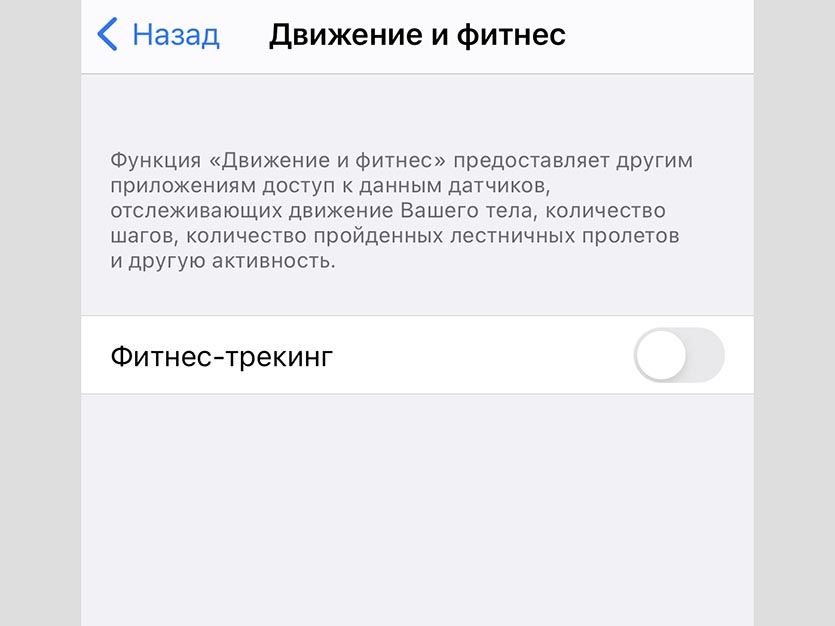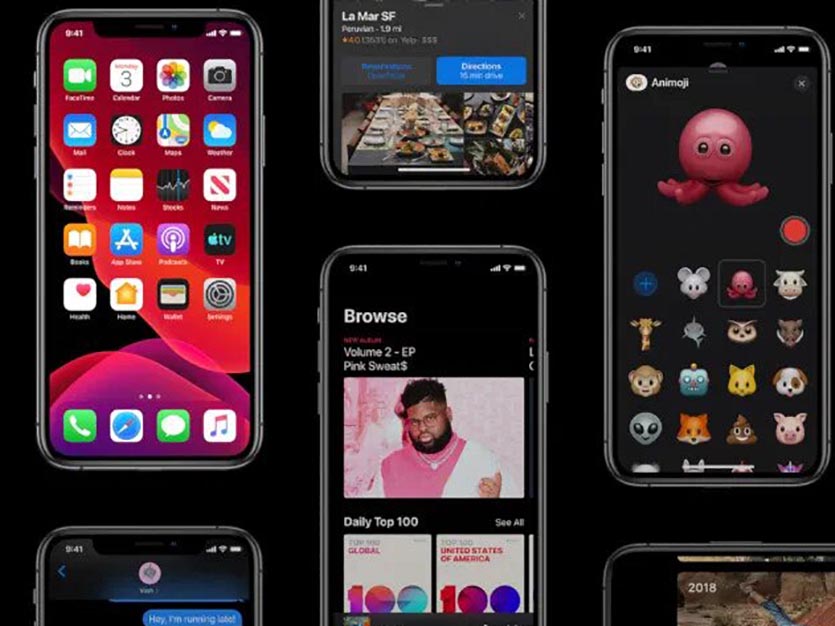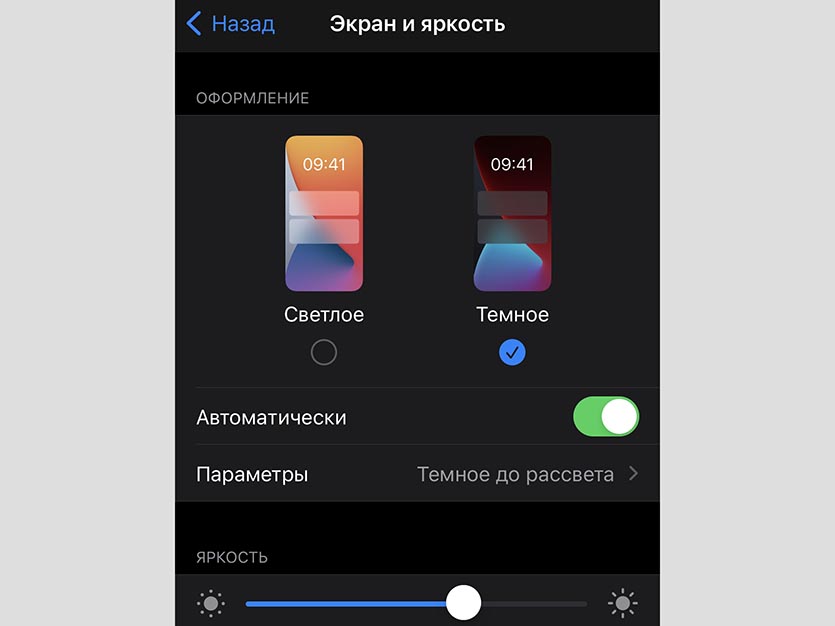- 8 советов для iOS 14, чтобы уменьшить энергопотребление Вашего iPhone
- 1. Проверьте, установлена ли у Вас последняя версия iOS
- 2. Контролируйте потребление энергии приложениями
- 3. Используйте темный режим темы
- 4. Используйте автоматическую регулировку яркости
- 5. Отключите распознавание голоса
- 6. Включите уменьшение динамических эффектов
- 7. Отключите функцию пробуждения
- 8. Отключите отслеживание фитнеса
- 6 способов удвоить время автономной работы iPhone SE 2020. Проверил все
- 1. Отключите автообновление приложений
- 2. Отключите обновление контента
- 3. Используйте «Сводку уведомлений»
- 4. Выключите поднятие для активации
- 5. Настройте службы геопозиции
- 6. Отключите отслеживание шагов
- Бонус. Вариант для ленивых
- Как продлить время автономной работы iPhone на iOS 14
- 1. Отключаем ненужные уведомления
- 2. Грамотно настраиваем геолокацию
- 3. Снижаем фоновую активность смартфона
- 4. Меняем способ активации Siri
- 5. Гибко настраиваем режим экономии энергии
- 6. Включаем режим отхода ко сну
- 7. Отключаем отслеживание движения на iPhone
- 8. Переходим на темную тему оформления
8 советов для iOS 14, чтобы уменьшить энергопотребление Вашего iPhone
Автор Ольга Питель · 18:14 09.02.2021
Здравствуйте, уважаемые читатели сайта Uspei.com. iOS 14 (особенно ее последняя модификация 14.5) является последней версией оперативной системы для вашего iPhone и она сама по себе максимально оптимизирована для снижения энергопотребления смартфона и обеспечения долгой автономности его батареи. Но если вы очень активно пользуетесь своим смартфоном или если ваш iPhone куплен достаточно давно, то несколько советов по iOS 14 помогут вам увеличить сроки среднесуточной жизни аккумулятора вашего iPhone.
1. Проверьте, установлена ли у Вас последняя версия iOS
- Настройки -> Общие -> Обновление программного обеспечения -> автоматическое обновление
Ваш смартфон может начать потреблять дикое количество энергии, не только потому что он старый или потому что вы целый день серфите в интернете, это может быть просто баг в очередной бета версии iOS, на которую вы обновились и благополучно забыли. Именно для этого Apple очень часто вносит различные исправления в очередные обновления, поэтому первое, что нужно сделать — обновиться до последней СТАБИЛЬНОЙ версии iOS или откатить бета-версию, если это возможно.
Для того, что бы вам автоматически не устанавливались нестабильные бета-версии, содержащие множество ошибок, отключите автоматическое обновление бета-версий iOS в настройках. Бетки делаются для тестирования опытными разработчиками, а обычному пользователю нужно устанавливать только финальные версии iOS.
2. Контролируйте потребление энергии приложениями
- Настройки -> Батарея -> Показать активность приложений
Все приложения потребляют большое количество энергии даже когда работают в фоновом режиме, одни больше, а другие — меньше. Если вы в списке приложений, использующих батарею вашего смартфона увидите те, которые давно не используете, или используете редко, сразу отключайте его или ищите альтернативное приложение с меньшим энергопотреблением.
3. Используйте темный режим темы
- Настройки -> Экран и яркость -> Темный режим
Основной фишкой OLED-экрана iPhone является то, что черный цвет там достигается за счет полного отключения подсветки пикселей, а так как в темной теме очень много черного цвета (который меньше раздражает глаза) это очень сильно продлит жизнь вашего аккумулятора.
4. Используйте автоматическую регулировку яркости
- Настройки -> Специальные возможности -> Дисплей и размер текста -> функция автоматической регулировки яркости
Если данная функция у вас выключена, то скорее всего, ваша яркость установлена на максимуме, и в независимости от того, где вы, на улице или дома, какое у вас освещение, дисплей смартфона всегда светит максимально. Мало того, что это портит глаза, это еще очень сильно садит батарею.
Если вы включите автоматическую регулировку яркости, система достаточно эффективно будет задавать яркость дисплея в зависимости от внешнего освещения. Это будет очень сильно экономить заряд батареи и сделает ваш экран удобным для ваших глаз.
5. Отключите распознавание голоса
- Настройки -> Вспомогательное использование -> Распознавание голоса, выключите переключатель.
Система безопасности смартфона по распознаванию голоса в iOS 14, конечно, крутая вещь, но она также круто садит батарею вашего смартфона. Поэтому, если считаете, что безопасность вашего телефона без этой функции не пострадает — можете смело отключать!
6. Включите уменьшение динамических эффектов
- Настройки -> Вспомогательное использование -> Динамический эффект
Динамический эффект iOS может сделать переключение экрана более естественным. Эта функция действительно удобна и я рекомендую включать ее в большинстве случаев, но если вы уже чувствуете, что жизнь вашей батареи под угрозой, вы можете попробовать уменьшить динамические эффекты, это значительно продлит жизнь батарее.
7. Отключите функцию пробуждения
- Настройки -> Экран и яркость, отключите функцию пробуждения.
Когда вы берете свой iPhone в руки, функция пробуждения обнаруживает и активирует дисплей, но бывает очень много случаев, когда вы держите смартфон в руках, но его не используете и тогда лучше отключить функцию пробуждения и активировать дисплей по старинке кнопкой.
8. Отключите отслеживание фитнеса
- Настройки -> Конфиденциальность -> Действия и фитнес
Если вы не пользуетесь функциями отслеживания количества пройденных шагов, количества пройденных ступенек, отслеживанием пульса и другой информации о вашем физическом состоянии, то вы можете отключить эти функции и сэкономить много энергии.
Источник
6 способов удвоить время автономной работы iPhone SE 2020. Проверил все
Уже месяц пользуюсь iPhone SE 2020 (почему — ответил здесь), и при всех достоинствах смартфона, один недостаток у него есть — это время автономной работы.
При стандартных настройках смартфон живёт всего 4 часа экрана. Это очень мало.
К счастью, я нашёл 6 способов, которые вместе или по отдельности увеличат время автономной работы почти в два раза без урезания функциональности. Пожалуй, эти настройки нужно делать сразу после покупки смартфона.
1. Отключите автообновление приложений
✓ Что сделать: Настройки → App Store → Обновления ПО
Автоматическая установка актуальных версий приложений на смартфон в день их выхода далеко не необходимость. Тем более, что этот процесс отнимает много энергии. Ради её экономии один раз в неделю вручную установить в App Store все доступные обновления дело двух секунд.
Перед сном ставлю iPhone на зарядку, открываю App Store, нажимаю на аватар профиля, пролистываю меню до списка доступных обновлений и нажимаю «Обновить всё». iPhone стал жить ощутимо дольше.
2. Отключите обновление контента
✓ Что сделать: Настройки → Основное → Обновление контента
Опция позволяет приложениям в фоновом режиме обновлять контент. Например, метеосервисам это даёт возможность выводить на виджет актуальную информацию о погоде. Но большинству приложений иметь доступ к этой функции совсем необязательно. Они буквально тратят заряд впустую.
Отключив её, дискомфорта в повседневной жизни вы не заметите.
Можно отключить фоновое обновление как сразу для всех приложений, так и для каждого по отдельности.
3. Используйте «Сводку уведомлений»
✓ Что сделать: Настройки → Уведомления → Доставка по расписанию
Выберите приложения, оповещения от которых для вас наименее важны и добавьте их в сводку. Так вы сократите количество активаций экрана. Заодно будете меньше отвлекаться.
Опция ощутимо экономит заряд аккумулятора, но доступна только на iOS 15.
4. Выключите поднятие для активации
✓ Что сделать: Настройки → Экран и яркость → Поднятие для активации
Достаточно бесполезная функция, которую я отключаю на iPhone всегда без цели продлить время автономной работы. Суть её в том, что поднимая iPhone со стола у него автоматически включается экран.
Это не нужно, потому что, если телефон нужно разблокировать, можно без проблем нажать на кнопку включения или кнопку Home. В данном случае ещё и заряд экономим.
5. Настройте службы геопозиции
✓ Что сделать: Настройки → Конфиденциальность → Службы геолокации
Обычно на этом этапе советуют полностью отключить геопозицию. В целом вы можете так сделать, но пользоваться смартфоном будет менее удобно.
Поэтому в списке выберите приложения, которые могут получать доступ к вашим геоданным. Уверяю, некоторым сервисам абсолютно неважно знать, где вы находитесь. Лично я оставил доступ к геолокации для пары сервисов такси, которыми пользуюсь, погоды и Siri. Всё.
6. Отключите отслеживание шагов
✓ Что сделать: Настройки → Конфиденциальность → Движение и фитнес
Ещё одна бесполезная функция, съедающая лишние проценты заряда. Начиная с iPhone 5s, все смартфоны Apple имеют сопроцессор для анализа движения. Он позволяет использовать iPhone в качестве шагомера.
Во времена Apple Watch и копеечных Mi Band, которые умеют считать шаги и передавать эти данные смартфону, опция абсолютно неактуальна.
Бонус. Вариант для ленивых
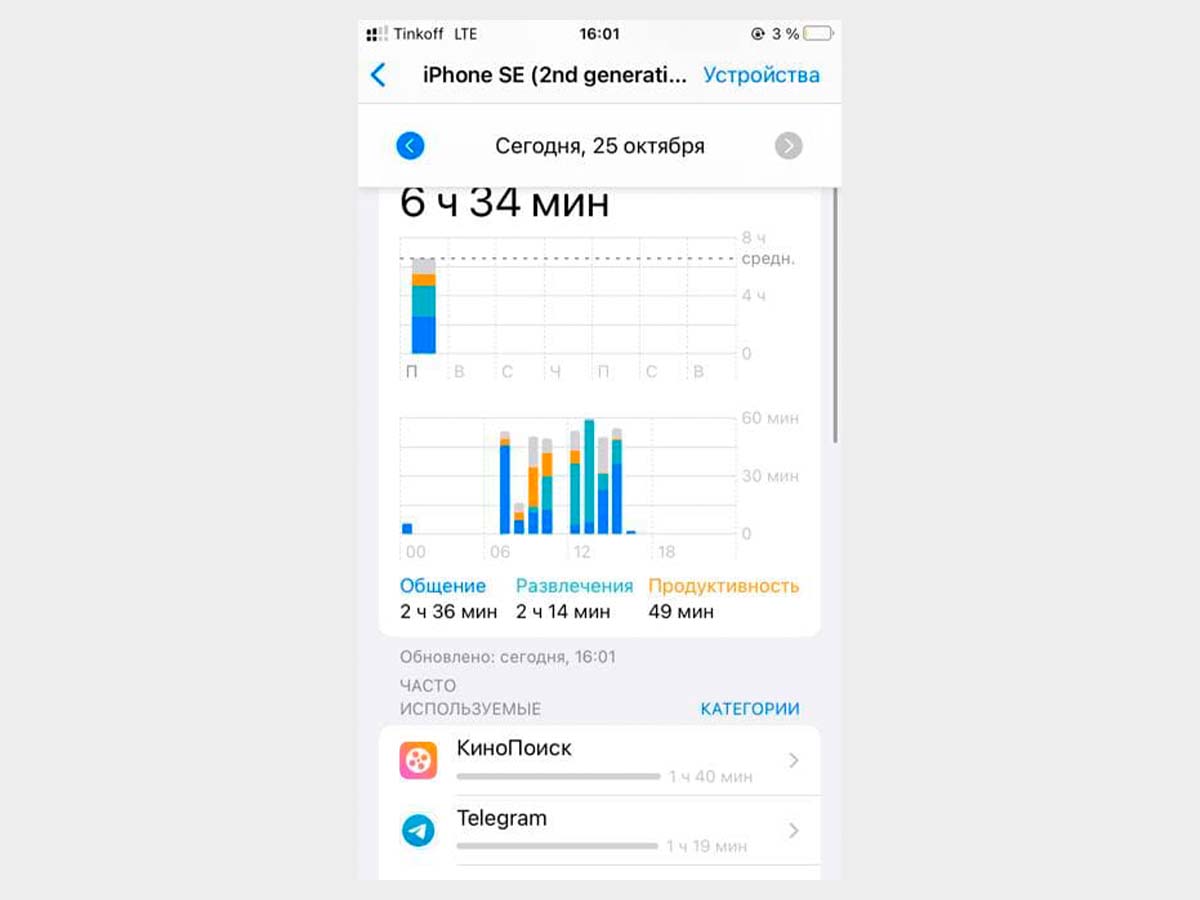
Такие показатели достигаются с включённым режимом энергосбережения.
✓ Что сделать: Настройки → Аккумулятор → Режим энергосбережения
Просто включите встроенный в iOS режим энергосбережения. В этом режиме некоторые из описанных выше настроек отключаются автоматически. При этом экранное время iPhone SE возрастает с 4 до 6 с половиной часов.
Этого хватит, чтобы в течение дня активно переписываться, делать заметки, слушать музыку и даже посмотреть пару серий Теда Лассо в Apple TV+. Сам пользуюсь всеми параметрами, которые описал в статье, и совершенно не страдаю.
Источник
Как продлить время автономной работы iPhone на iOS 14
Время автономной работы iPhone давно является слабым местом смартфона. Большое количество новых фишек и возможностей непременно сказывается на времени работы гаджета без подзарядки.
Чтобы не бегать от одной розетки к другой, но при этом не отказываться от важных фишек смартфона, предлагаем правильно настроить гаджет для повышения его автономности.
Для этого будем использовать как старые проверенные параметры, так и новые фишки iOS 14.
? Спасибо re:Store за полезную информацию. ?
1. Отключаем ненужные уведомления
Кому поможет: тем, у кого экран смартфона не успевает погаснуть из-за регулярно поступающих уведомлений.
Не секрет, что экран iPhone является самым энергозатратным модулем и расходует львиную долю заряда батареи. Снижение яркости или сокращение интервала автоблокировки не позволит получить большой прирост автономности гаджета.
Более эффективным решением будет грамотная настройка уведомлений. От сообщений из некоторых приложений можно вообще отказаться, а уведомления не самых важных программ можно убрать с экрана блокировки iOS.
Следует оставить полностью включенными баннеры лишь для самых необходимых программ, а остальные показывать при разблокировке гаджета. Так экран iPhone не будет лишний раз включаться при поступлении уведомлений, а автономность ощутимо вырастет.
Как настроить: переходим в Настройки – Уведомления и для ненужных программ вовсе отключаем вывод сообщений, а для не самых важных – убираем баннеры с экрана блокировки.
2. Грамотно настраиваем геолокацию
Кому поможет: пользователи, которые ни разу не заглядывали в раздел параметров Конфиденциальность, смогут получить ощутимое увеличение автономности смартфона.
С выходом iOS 14 настройки геолокации получили важную и интересную фишку. Новая опция Точная геопозиция позволяет выбирать, какие программы будут определять положение смартфона с точностью до метра, а какие – только до уровня города или района.
Большинству приложений вроде погодного информера или агрегатора скидок этого будет достаточно, а сам смартфон не будет тратить заряд батареи, чтобы более точно определить координаты.
В любом случае появился повод пройтись по настройкам геолокации, чтобы повысить свою конфиденциальность, а за одно и увеличить автономность смартфона.
Как настроить: переходим в Настройки – Конфиденциальность – Службы геолокации и для большинства приложений кроме навигаторов, служб доставок и такси отключаем переключатель Точная геопозиция.
3. Снижаем фоновую активность смартфона
Кому поможет: этот пункт пригодится тем, у кого смартфон в фоновом режиме работает больше, чем со включенным дисплеем.
Некоторые приложения разряжают батарею iPhone, когда он находится в режиме ожидания. Так в фоновом режиме обновляется контент программ и игр.
Чтобы посмотреть на график фоновой активности, откройте раздел Настройки – Аккумулятор. График за последние 10 дней покажет, сколько энергии расходует iPhone со включенным экраном, а сколько – с выключенным. Если вторая цифра заметно больше первой, следует снизить фоновую активность программного обеспечения.
Сделать это можно двумя способами: отказаться от обновления приложений или ограничить фоновую активность для установленных программ и игр.
Как настроить: для отключения обновления старого и загрузки нового ПО переходим в Настройки – App Store и отключаем пару верхних переключателей.
Для отключения фоновой активности переходим в меню Настройки – Основные – Обновление контента и отключаем самые ненужные или прожорливые программы.
4. Меняем способ активации Siri
Кому поможет: тем, кто часто общается с голосовым ассистентом, но использует при этом часы, гарнитуру или умную колонку.
Фоновый процесс, ожидающий заветную фразу “Привет, Сири”, ощутимо влияет на разряд батареи. Активировать ассистент можно физической кнопкой на iPhone или iPad либо при помощи других гаджетов.
Достаточно лишь отключить вызов ассистента на iPhone голосом.
Как настроить: переходим в Настройки – Siri и Поиск и отключаем опцию Слушать “Привет, Siri”
5. Гибко настраиваем режим экономии энергии
Кому поможет: грамотно настроенный режим экономии энергии может помочь всем пользователям iPhone и реально увеличить автономность смартфона. В зависимости от настроек, это может быть один или даже несколько часов дополнительной работы без подзарядки каждый день.
Мы уже рассказывали, как можно улучшить и доработать стандартный энергосберегающий режим в iOS 14.
При помощи несложных манипуляций в приложении Быстрые команды вы можете настроить отключение энергозатратных модулей iPhone во время активации режима или вовсе задать свои пороги срабатывания фишки.
Так, например, режим “желтой батарейки” может самостоятельно включаться на заданном пороге уровня заряда, получится сделать несколько степеней режима с разными настройками.
Круче всего, что все это настраивается один раз, а затем продолжает работать в полностью автоматическом режиме, ежедневно повышая автономность гаджета.
Как настроить: для начала нужно настроить автоматическую работу режима по нашей инструкции, а уже потом экспериментировать с отключением некоторых модулей смартфона, чтобы добиться желаемого времени работы без подзарядки.
6. Включаем режим отхода ко сну
Кому поможет: тем, кто активно использует смартфон перед сном и успевает разрядить гаджет еще перед ночной зарядкой.
Еще одна новая опция iOS 14 позволяет ограничить уведомления на iPhone за 45 минут перед установленным временем сна. Гаджет оградит пользователя от лишних сообщений и позволит быстро запускать нужные программы прямо с экрана блокировки.
Это должно свести к минимуму блуждания по рабочему столу и сократить экранное время iPhone. В качестве бонуса сможете быстрее засыпать и высыпаться ночью.
Как настроить: в стандартном приложении Часы на вкладке Будильник активируем Режим сна и настраиваем его по своему усмотрению. После этого iOS будет ограничивать уведомления перед сном и поможет быстрее запускать только нужные по вечерам программы или быстрые команды.
7. Отключаем отслеживание движения на iPhone
Кому поможет: тем, у кого есть Apple Watch или фитнес браслет.
Одна из фишек iPhone – отслеживание движения смартфона, которая нужна для сбора статистических данных или для использования смартфона в качестве шагомера.
Если для подсчета пройденного расстояния вы используете любой другой гаджет или вовсе не нуждаетесь в подсчете пройденной дистанции, смело отключайте эту фоновую активность.
Как настроить: переключатель находится по пути Настройки – Конфиденциальность – Движение и фитнес.
8. Переходим на темную тему оформления
Кому поможет: всем владельцам iPhone с OLED-экранами (iPhone X, iPhone XS и iPhone 11 Pro), на других смартфонах этот способ будет бесполезным.
Мы уже проводили реальный тест и проверяли влияние темной темы на разряд батареи iPhone.
Если установить максимально темные обои, принудительно включить темную тему и активировать соответствующую опцию в большинстве сторонних приложений, можно выжать от 15 до 60 минут дополнительного времени работы в день.
Способ не 100-процентный, все зависит от сценариев эксплуатации iPhone и фоновой активности смартфона.
Как настроить: переходим в Настройки – Экран и яркость и устанавливаем темную тему оформления на постоянной основе. Аналогичные настройки производим в сторонних приложениях.
Можете грамотно комбинировать предложенные советы и найти подходящий для себя вариант настроек, при которых iPhone будет работать максимально долго и со всеми важными фишками.
Источник